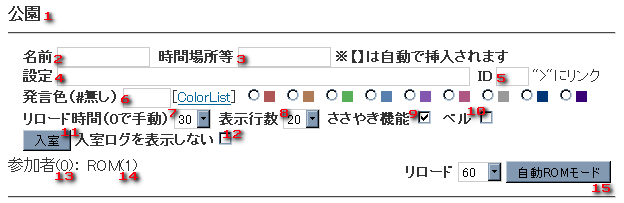
PBCサイトで多く使われている PbScript の説明です。
サイトによっては項目を変更してあったり、別のチャットスクリプトを設置していたりする場合があります。
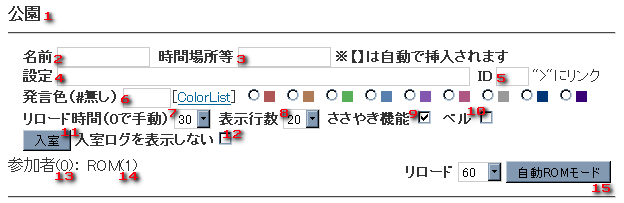
【1】 チャットタイトル
そのままチャットタイトルです。
この下にチャットの説明文が追加される場合もあります。
【2】 名前
PC名を入力します。
本名・フルネームでなければいけないところ、通り名やニックネームでの入室が可能なところ。
サイトによって様々です。
【3】 時間場所等
時間や場所を自由に決めても良いルームであれば記入します。
記入の無い場合、時間は基本的にリアルタイムであり、場所の設定は最初の入室者のロールに含まれる事がほとんどでしょう。
【4】 設定・外見
記入必須項目はサイトによって違います。
「性別・外見年齢・容姿情報」などPCから見て把握できる範囲の情報の記入は必須である場所がほとんどです。
【5】 ID
登録制のサイトではIDを記入する欄があります。
名簿No.を記入しておくと、入室名直後の記号にリンクされます。
【6】 発言色
色コードを入力するか、予め用意されている発言色の中から選びます。
[ColorList] では色コードの一覧を小窓で表示してくれます。
【7】 リロード時間
チャット入室後の自動更新間隔です。
希望が無ければ触らなくても良い機能です。
大抵の場合、入室後でも変更が可能です。
【8】 表示行数
チャット入室後のログ表示行数です。
希望が無ければ触らなくても良い機能です。
大抵の場合、入室後でも変更が可能です。
【9】 囁き・ささやき・Whisper・秘話
同じチャット内の指定した相手にのみ語りかける事が出来る機能です。
不要であればチェックを外します。
【10】 ベル
入室や自分以外の発言があった際に音で知らせてくれる機能です。
これはPL側の環境により利用できる場合と出来ない場合があります。
不要であればチェックを外します。
【11】 入室ボタン
入室ボタンです。押すとチャットに参加できます。
最低限名前が入力されていないと、エラーにより入室できません。
【12】 入室ログを表示しない
基本的に、エラーなどにより再入室が必要になった場合に利用します。
チェックを入れた状態で入室すると入室ログが表示されなくなります。
ただし参加履歴には残るようにしてあります。
【13】 参加者数
リアルタイムのチャット参加人数が表示されます。
【14】 ROM人数
リアルタイムのROM人数が表示されます。
表示されないサイトもあります。
【15】 自動ROMモード
これを押しておくと、入室していなくても自動でページを更新してくれます。
ONにした状態で名前や設定・外見などを入力していると更新された時にリセットされてしまう事があります。
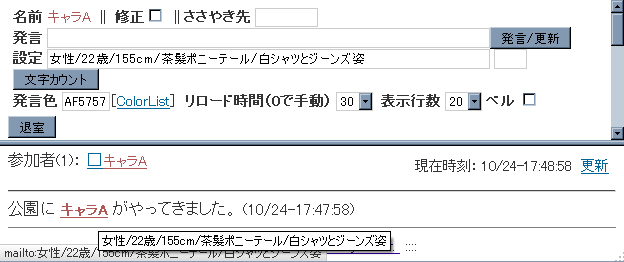
入室中すると画面が変わります。
PC名にカーソルを合わせると、設定欄に記入した内容がカーソル部分とブラウザ下部に出てきます。
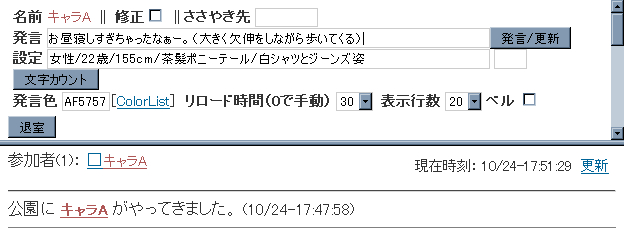
発言欄に記入し、[ 発言 / 更新 ] ボタンを押すと
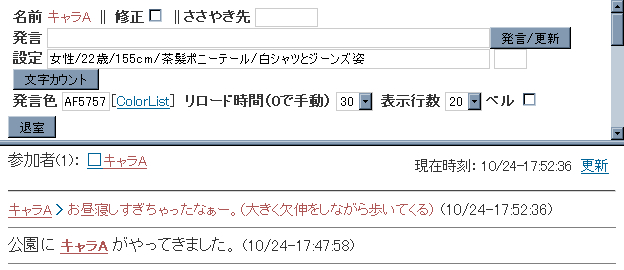
チャットログに反映されます。
参加者欄の □ とチャットログのPC名の右側にある > はクリックすると
入室の時にID欄に記載した名簿IDのページが小窓で開くようになっています。
名簿が無いところ、ID欄の無いところもあります。
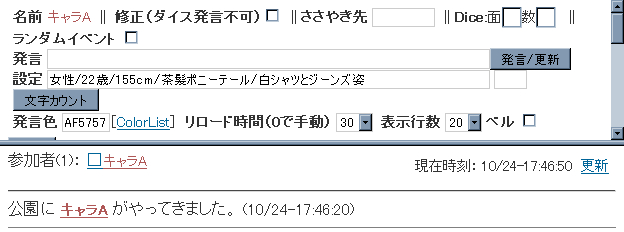
ダイスや、ランダムメッセージ機能がある場合もあります。
退室する時は [ 退室 ] ボタンを押しましょう。